Einfache Möglichkeit zum Zuschneiden oder Ändern der Größe von Bildern in Microsoft Office
Bilder in platzieren Wort, Excel, Power Point, oder andere Microsoft Office-Anwendungen ist für die Erstellung von eleganten, dynamischen Dokumenten unerlässlich. Es kann jedoch schwierig sein, diese und andere Objekte dazu zu bringen, sich neben Ihrem Text und anderen Dokumentelementen zu verhalten.
Über die Grundlagen hinausgehend
Wenn Sie noch nicht mit der Platzierung von Bildern in Office-Dokumenten vertraut sind, besteht Ihre Methode möglicherweise darin, sie einzufügen und dann die Ziehpunkte zu verwenden, um die Größe zu ändern. Diese Methode funktioniert gut, wenn Sie die Platzierung oder Größe des Bildes nicht zu genau kennen.
Office-Anwendungen umfassen Dialogfelder und Multifunktionsleistentools, die Sie bei der Eingabe genauer Werte unterstützen. Mit ihnen können Sie Bilder zuschneiden, skalieren oder skalieren mit mehr Präzision.
Ein Bild platzieren
Bilder für Ihre Dokumente können Fotos sein, die Sie oder andere gemacht haben, Diagramme oder Diagramme, die Sie erstellt haben, oder ein beliebiges Bild aus einem Stock-Service. Für eine einfache Verwendung laden Sie das Bild auf Ihre Festplatte hoch oder herunter.
Holen Sie die Erlaubnis ein, ein Bild zu verwenden, das nicht Ihr eigenes ist. Fügen Sie den Kredit gut sichtbar mit dem Bild in Ihr Dokument ein.
-
Öffnen Sie das Dokument in Ihrem Office-Programm.
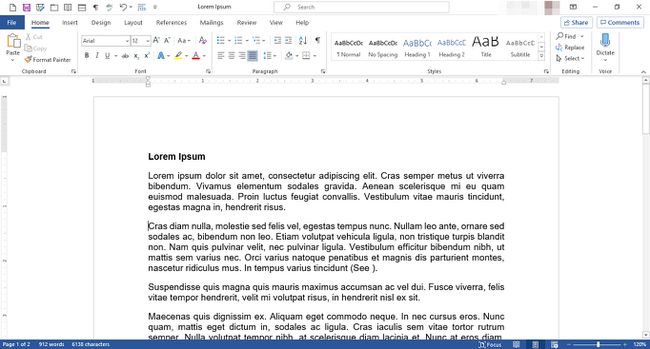
Platzieren Sie den Cursor an der Stelle, an der das Bild erscheinen soll.
-
Wählen Sie im Menüband Einfügung.
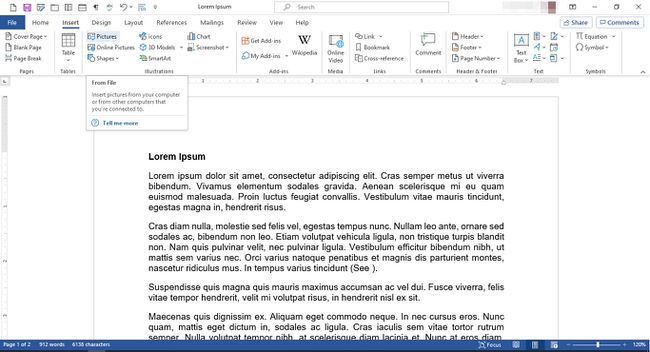
In dem Illustrationen Gruppe, wählen Bilder.
-
In dem Bild einfügen Wählen Sie im Dialogfeld das Bild aus, das Sie verwenden möchten, und wählen Sie Einfügung.

-
Stellen Sie sicher, dass das Bild wie vorgesehen im Dokument angezeigt wird.

-
Um einen Bildnachweis hinzuzufügen, klicken Sie mit der rechten Maustaste auf das Bild, um ein Bearbeitungsmenü anzuzeigen.

Auswählen Bildunterschrift einfügen.
-
In dem Untertitel Dialogfeld, in der Untertitel Feld, geben Sie Ihre Beschriftung ein oder fügen Sie sie ein.
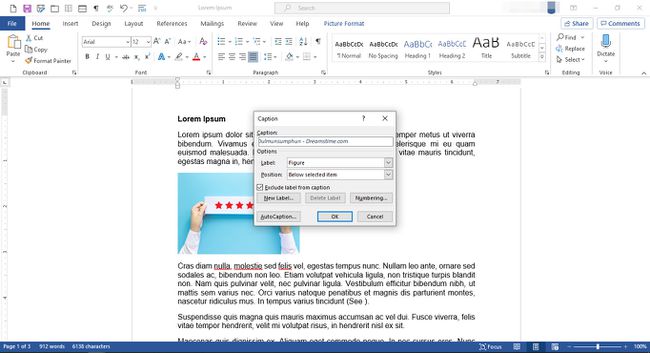
Auswählen OK.
-
Überprüfen Sie den Text und die Platzierung der Beschriftung.
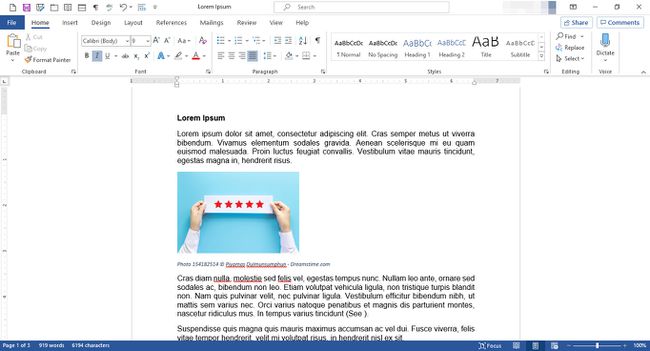
Größe eines Bildes ändern
Hier ist eine schnelle und schmutzige Option.
-
Klicken Sie in das Bild, wählen Sie dann die Ziehpunkte aus und ziehen Sie sie auf die gewünschte Größe.
Um das Höhen-zu-Breite-Verhältnis beizubehalten, halten Sie die Schicht -Taste auf Ihrer Tastatur, während Sie die Griffe ziehen.

Oder, um genauer zu sein, wählen Sie Format > Formhöhe oder Formbreite und schalten Sie auf die genaue Größe um.
Ein Bild zuschneiden
Zum Zuschneiden haben Sie mehrere Möglichkeiten.
Die erste ist die Auswahl Format > Ernte > Ernte, und ziehen Sie dann die breiten Striche auf der Bildkontur nach innen oder außen. Auswählen Ernte noch einmal, um es zu vervollständigen.
Möglicherweise finden Sie Situationen, in denen es hilfreich wäre, ein Bild auf eine bestimmte Form zuzuschneiden. Nachdem Sie auf ein Bild geklickt haben, um es zu aktivieren, können Sie auch auswählen Format > Ernte > Auf Form zuschneiden Wählen Sie dann eine Form Ihrer Wahl aus. Sie können beispielsweise ein quadratisches Bild in ein ovales Bild zuschneiden.
Auch nachdem Sie auf ein Bild geklickt haben, um es zu aktivieren, können Sie auswählen: Format > Ernte > Auf Seitenverhältnis zuschneiden um den Bildbereich auf bestimmte Höhen- und Breitenmaße zu ändern. Sie können dies mit dem verwenden Anpassen und ausfüllen auch Schaltflächen, die die Größe des Bildes entsprechend diesem Bildbereich ändern.
